La dématérialisation de la déclaration de travaux.
À partir de janvier 2022, toutes les communes de plus de 3 500 habitants devront disposer d'une
téléprocédure spécifique afin de recevoir et d'instruire les demandes d'autorisation d'urbanisme
sous forme dématérialisée.
C'est-à-dire qu'au lieu d'envoyer 4 exemplaires des plans et des formulaires par lettre
recommandée à la mairie, vous pourrez tout simplement tout déposer sur Internet !
Certaines mairies vous feront remplir un formulaire directement sur leur site internet, d'autres
préféreront l'envoi de mail.
Cette démarche n'est pas forcément simple pour les particuliers, puisqu'il faut un minimum de
notions liées à l'urbanisme et aux autorisations de travaux.
Pour vous donner une idée, vous trouverez ci-dessous l'exemple de Paris, qui a mis en place cette
procédure depuis 2018.
Comment faire :
Tout d'abord, allez sur le site de votre mairie et connectez-vous sur votre espace personnel :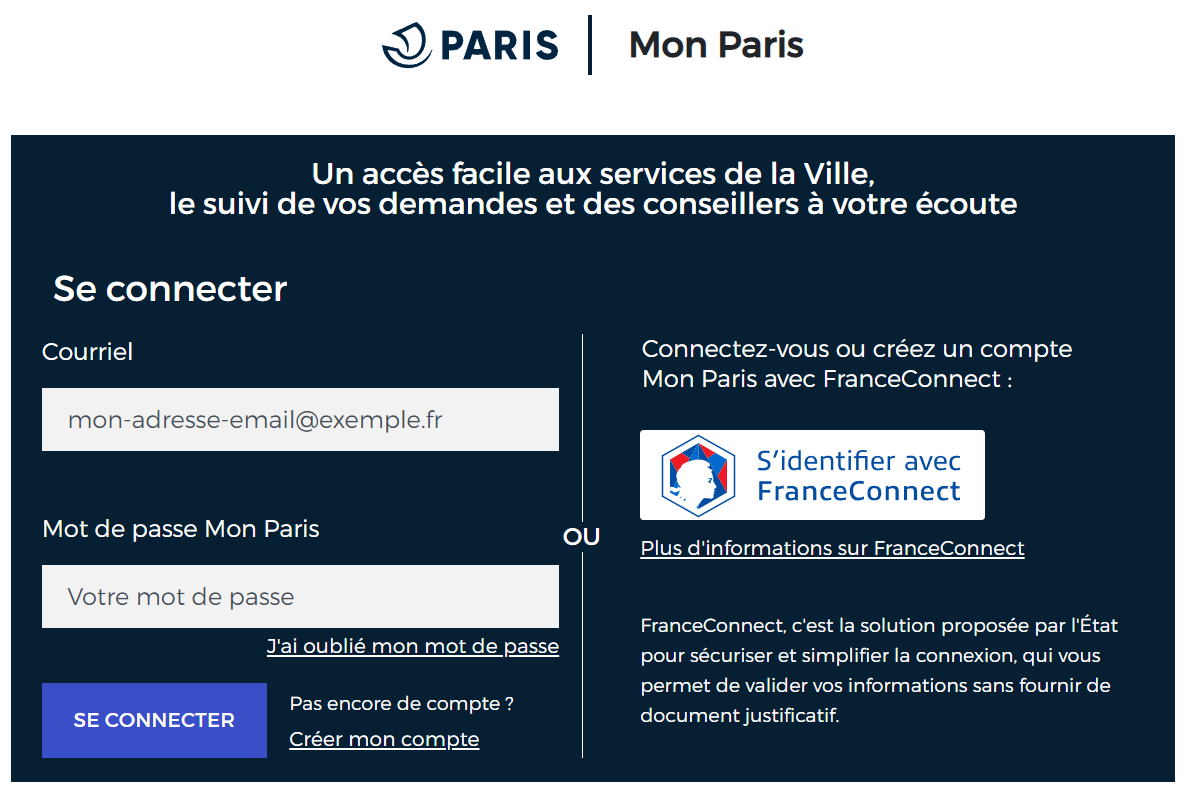
Ensuite cliquez sur « Nouvelle demande » en haut de votre page et sélectionnez le déclaratif nécessaire à votre projet. Nous, nous irons sur DP pour déclaration préalable de travaux.
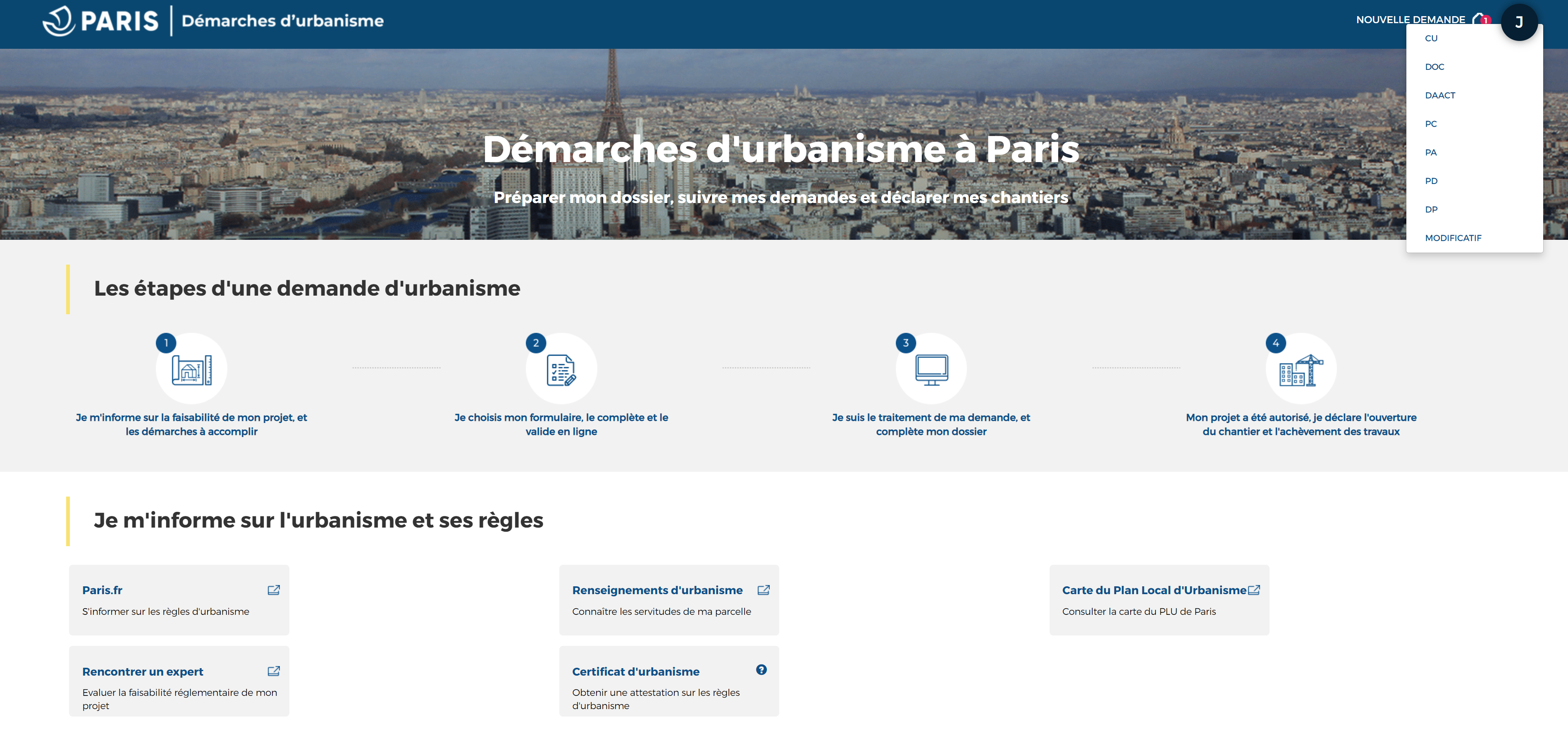
Localisation

Terrain du dossier :
Cliquez sur « Commencer » puis renseignez votre adresse :
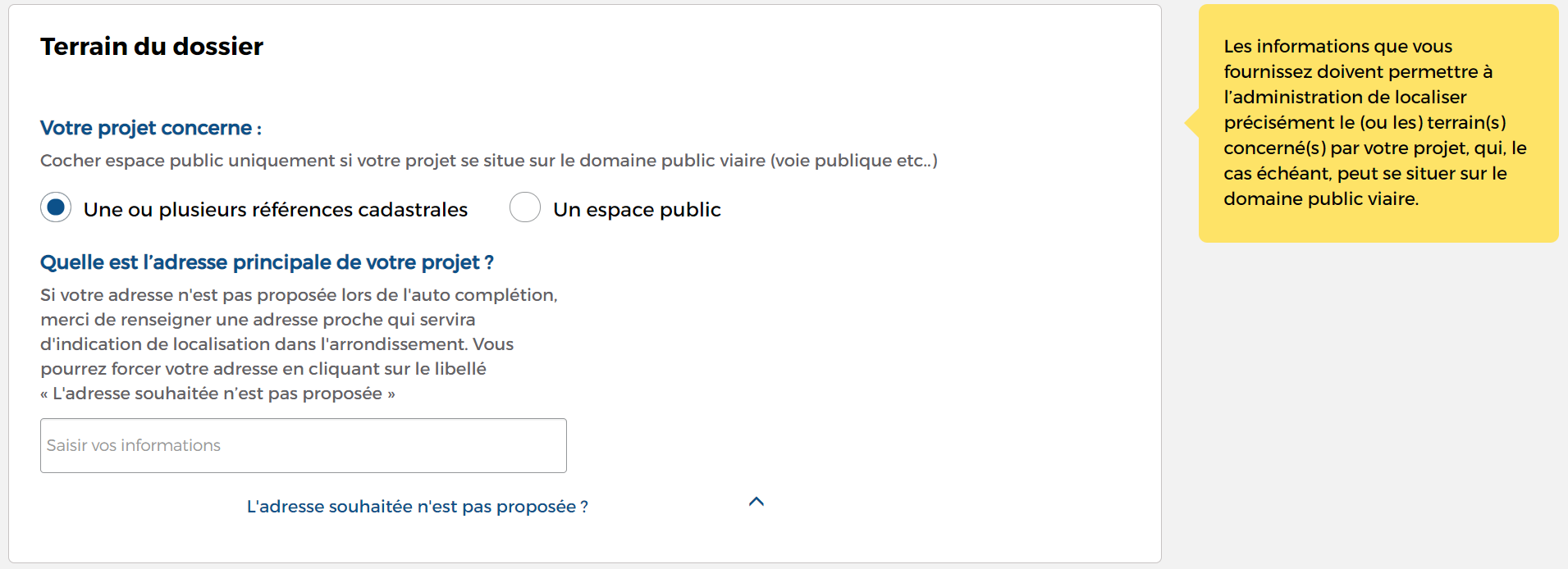
La parcelle correspondant à votre adresse va ensuite être automatiquement trouvée. Cliquez ensuite sur « Étape suivante »
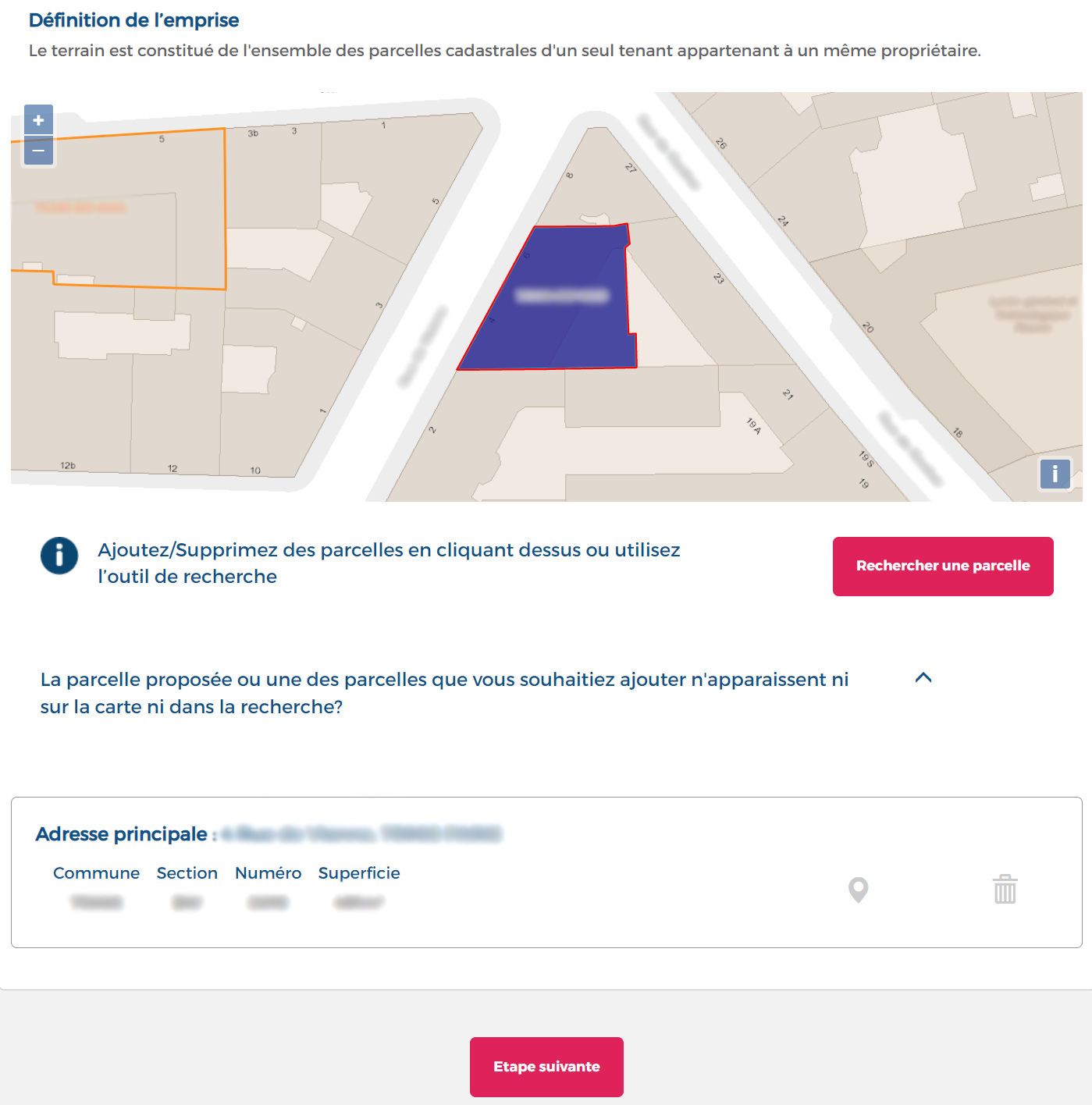
Servitudes patrimoniales et environnementales :
Pour la partie Servitudes Patrimoniales, laissez tel que c'est indiqué, le système d'information géographique de votre commune détecte automatiquement si vous êtes, ou non, dans une zone protégée. Concernant les servitudes environnementales, cette catégorie dépendra de votre projet, s'il a un impact écologique ou non. Une fois les informations renseignées, cliquez sur « Valider ».
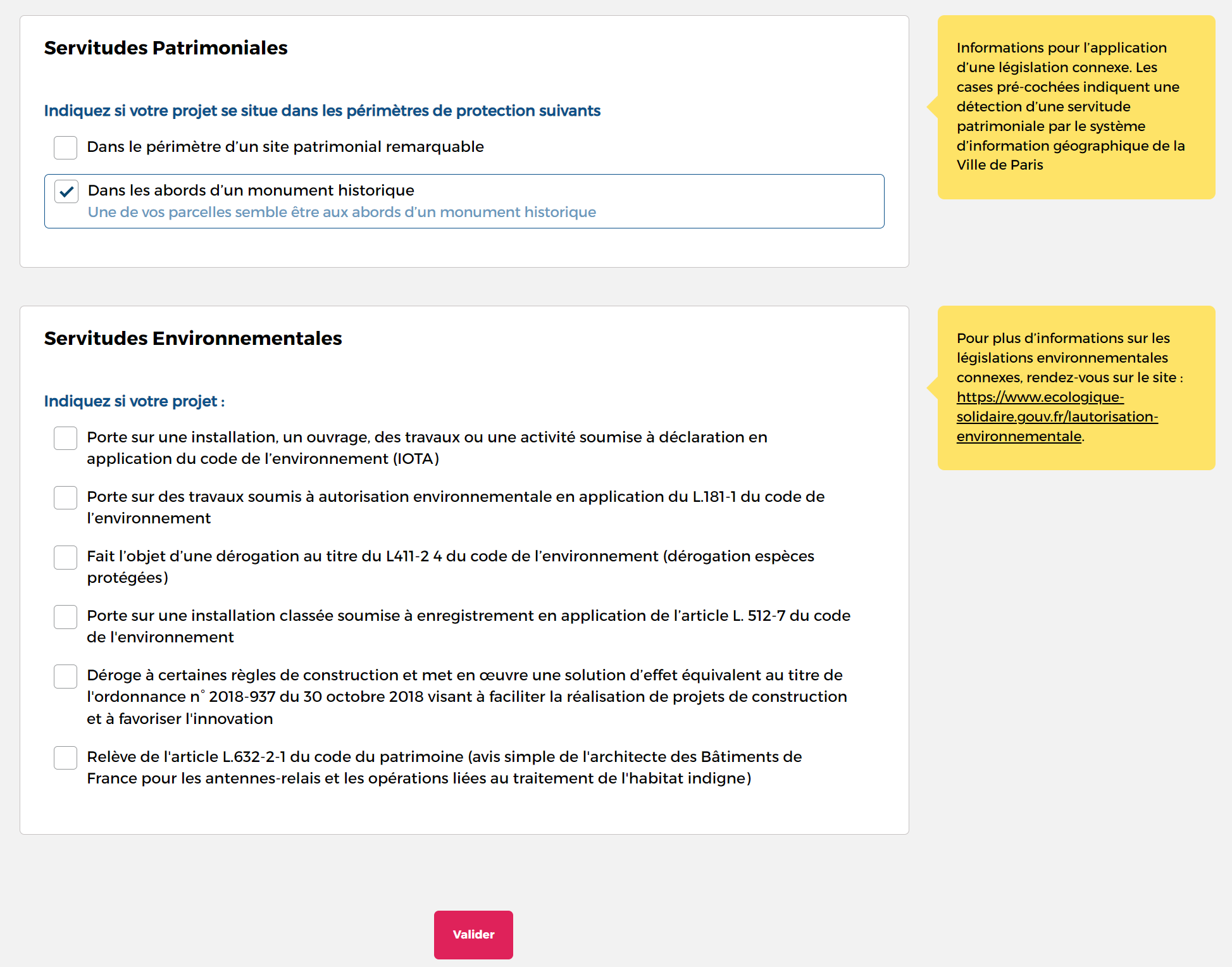
Situation juridique :
Pour les deux premières questions de la partie situation juridique, laissez tel que c'est indiqué, le système d'information géographique de votre commune détecte automatiquement si vous êtes, ou non, dans une Z.A.C. ou un P.U.P. Répondez, ensuite, aux quatre autres questions, si vous n'êtes pas certain de la réponse, vous pouvez cocher la case « Je ne sais pas ». Cliquez ensuite sur « Valider », puis sur « Passer à l'étape suivante ».
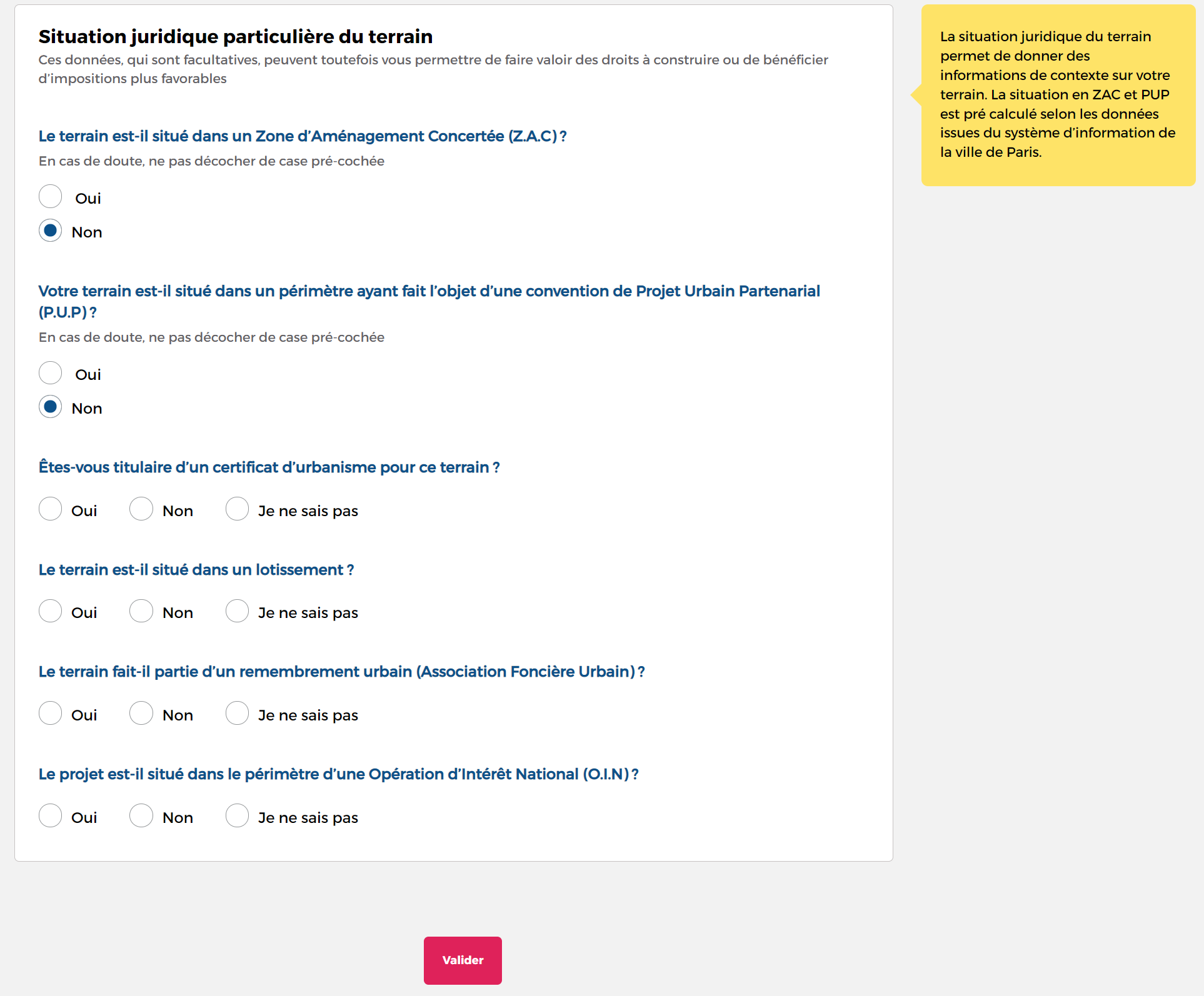
Description du projet

Nature du projet :
Choisissez la nature de votre projet puis cliquez sur « Valider ». Nous prendrons pour exemple la
case « Travaux sur construction existante ».
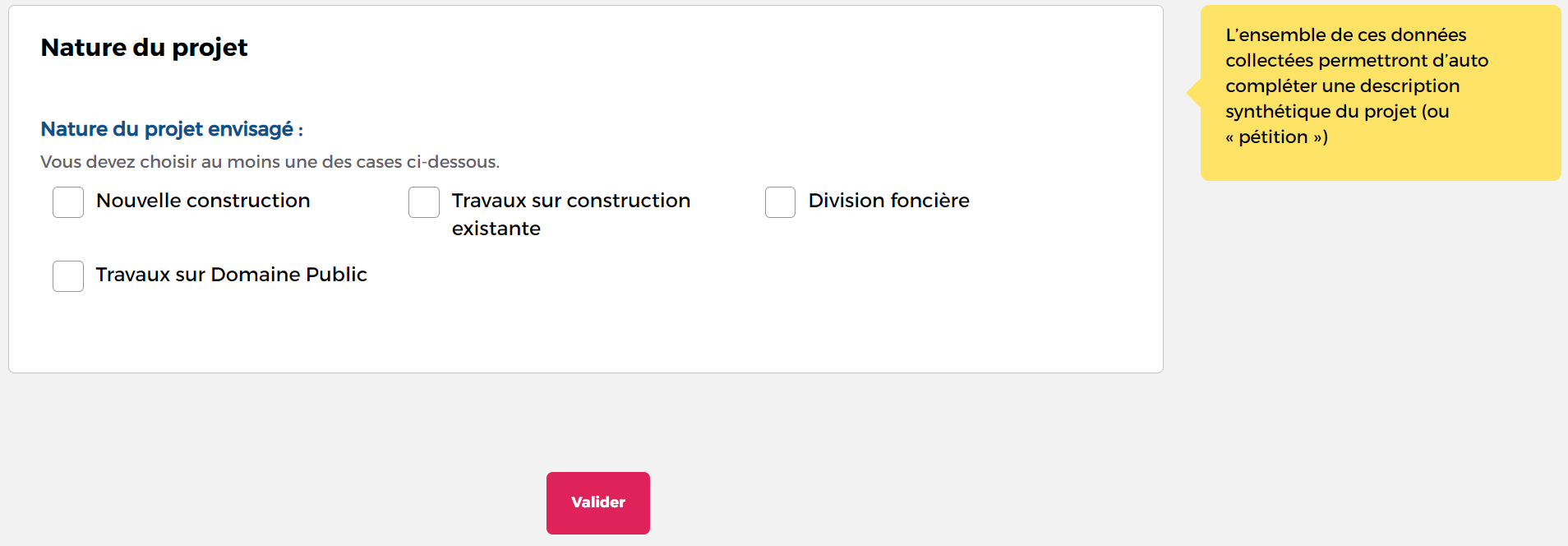
Ensuite, renseignez la nature des travaux que vous souhaitez entreprendre. Puis, indiquez le
nombre de niveaux que comporte votre construction existante et votre projet. Indiquez ensuite la
puissance électrique nécessaire à votre projet et si votre terrain doit être divisé en propriétés ou en
jouissance. Cliquez ensuite sur « Valider ».
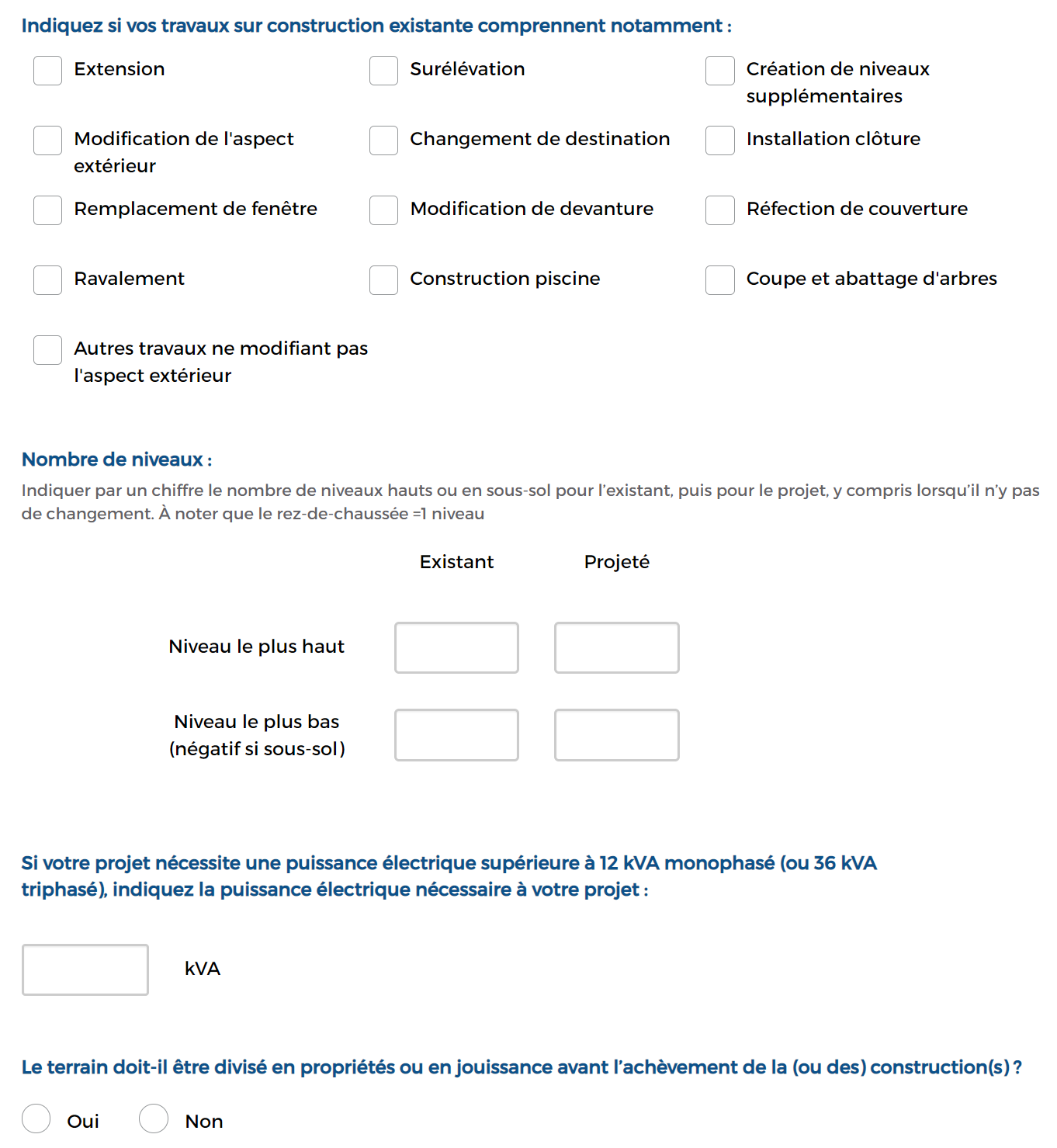
Tableau des surfaces et destinations :
Ici, vous devrez tout d'abord renseigner la destination de votre projet, c'est-à-dire, si celui-ci
concerne une habitation, un commerce, des bureaux etc. Puis, vous devrez indiquer la surface de
plancher de votre construction existante ainsi que celle créée ou supprimée par votre projet. Nous
prendrons pour exemple la catégorie Habitation. Cliquez ensuite sur « Valider »
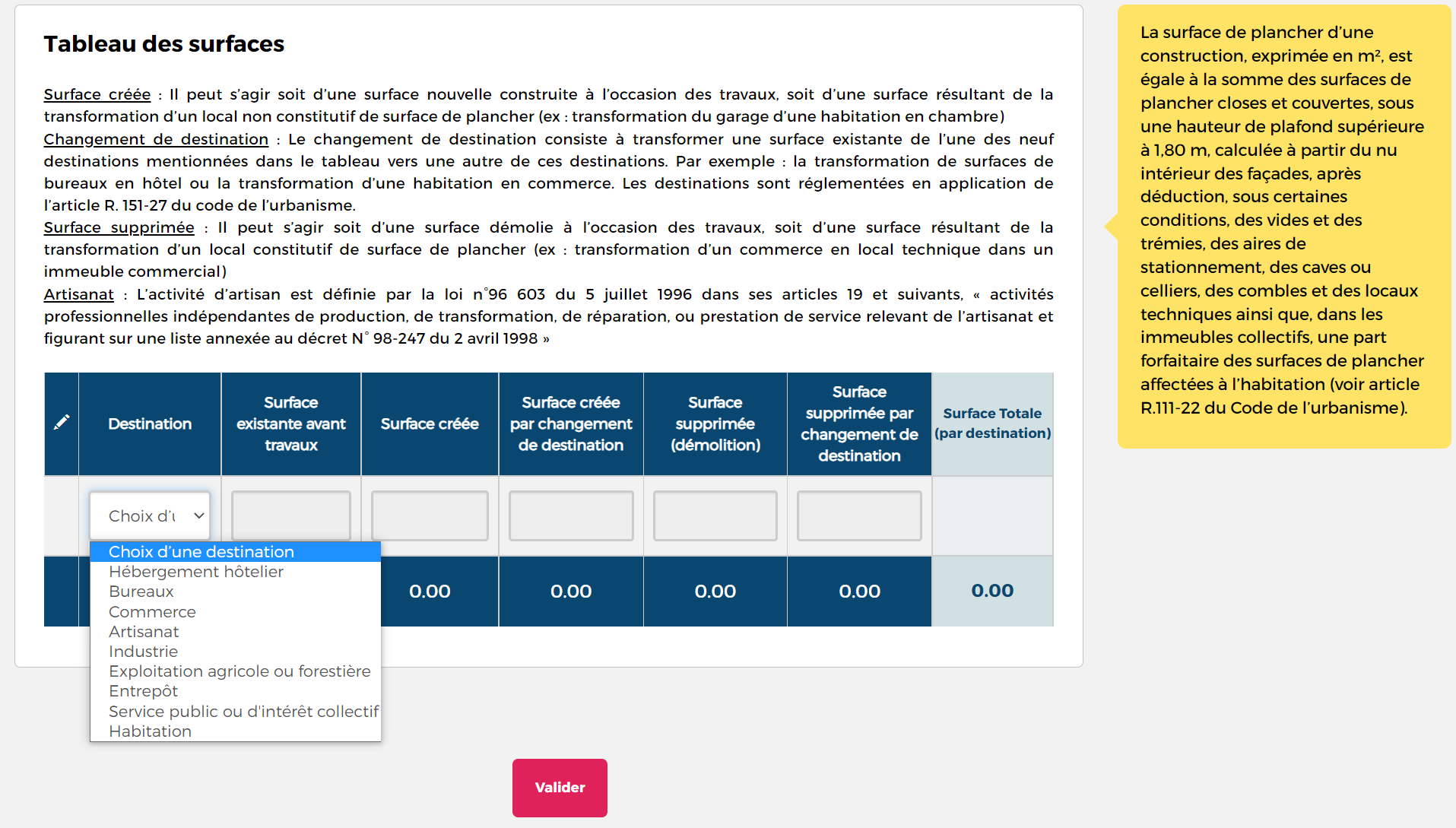
Aménagement :
Les lotissements, les campings, les aires de stationnement et les travaux d'affouillement sont
considérés comme des aménagements. Si votre projet est concerné par cette catégorie, cochez «
Oui ». Si c'est le cas, vous aurez par la suite des informations complémentaires à renseigner.
Cliquez ensuite sur « Valider »
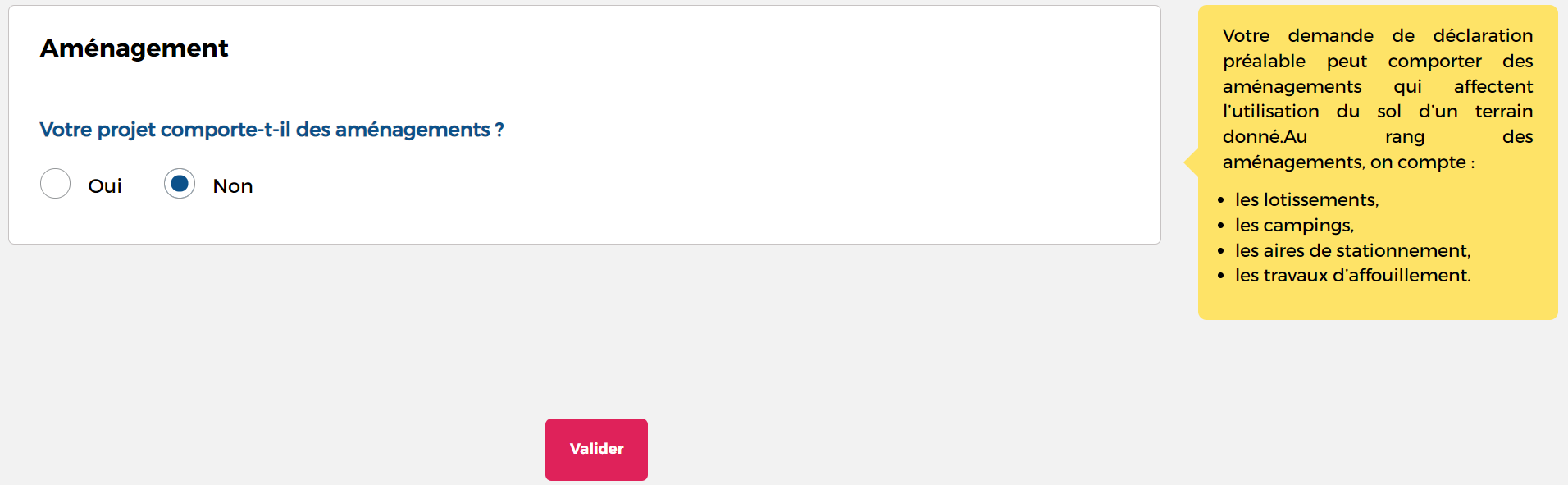
Habitation :
Vous êtes concerné par la catégorie « Habitation » seulement si votre projet crée un ou des
logements. Si c'est le cas répondez aux différentes questions , sinon laissez tel quel. Si vous ne
créez pas de logement mais une annexe, vous serez concerné par la dernière question,
renseignez alors quel type d'annexe vous créez. Cliquez ensuite sur « Valider ».
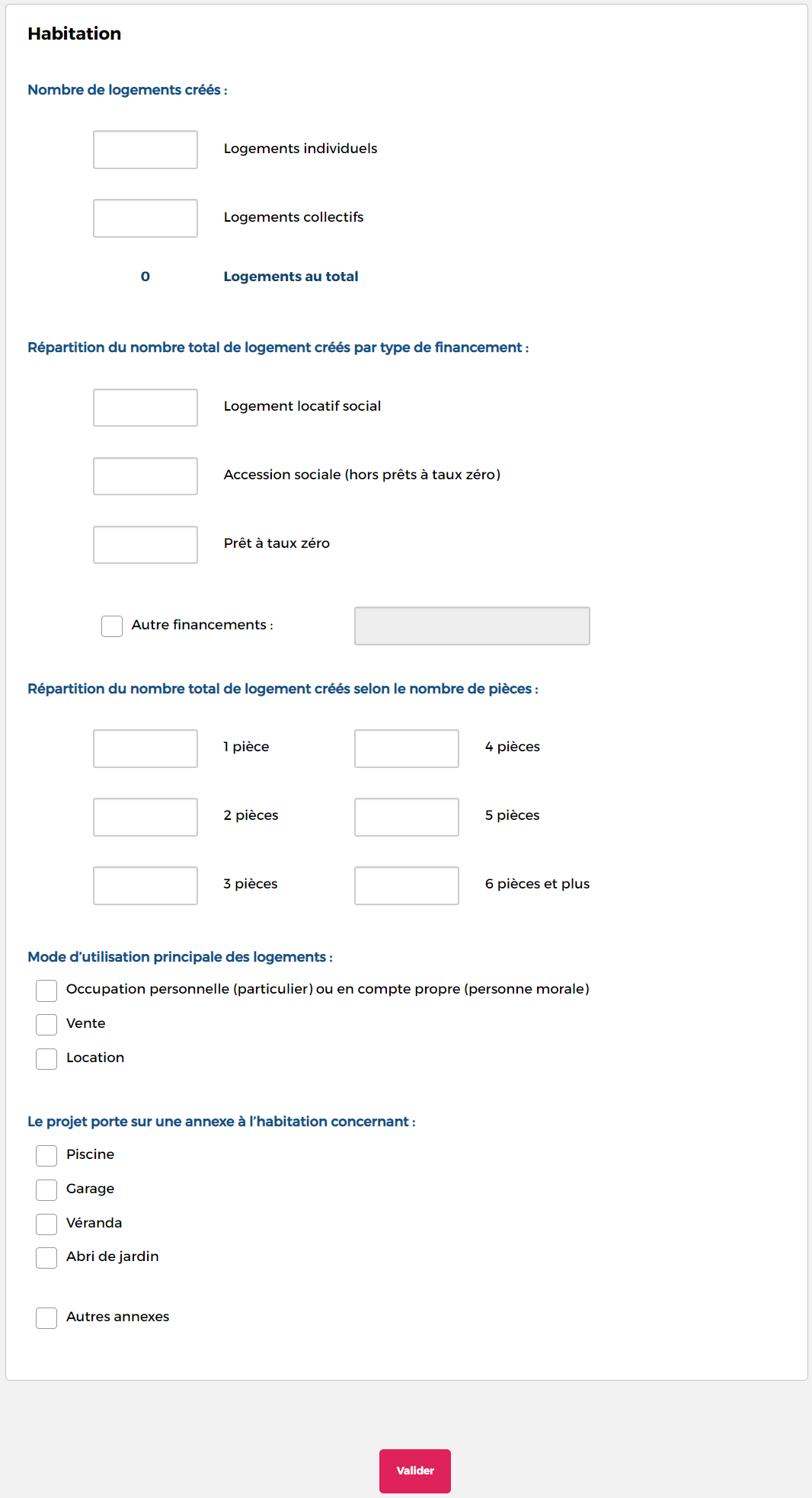
Informations relatives à la typologie des logements :
Dans cette partie, vous avez deux choix :
– soit votre projet crée des logements
– soit il n'en crée pas, dans ce cas-là, vous devez coché la case appropriée.
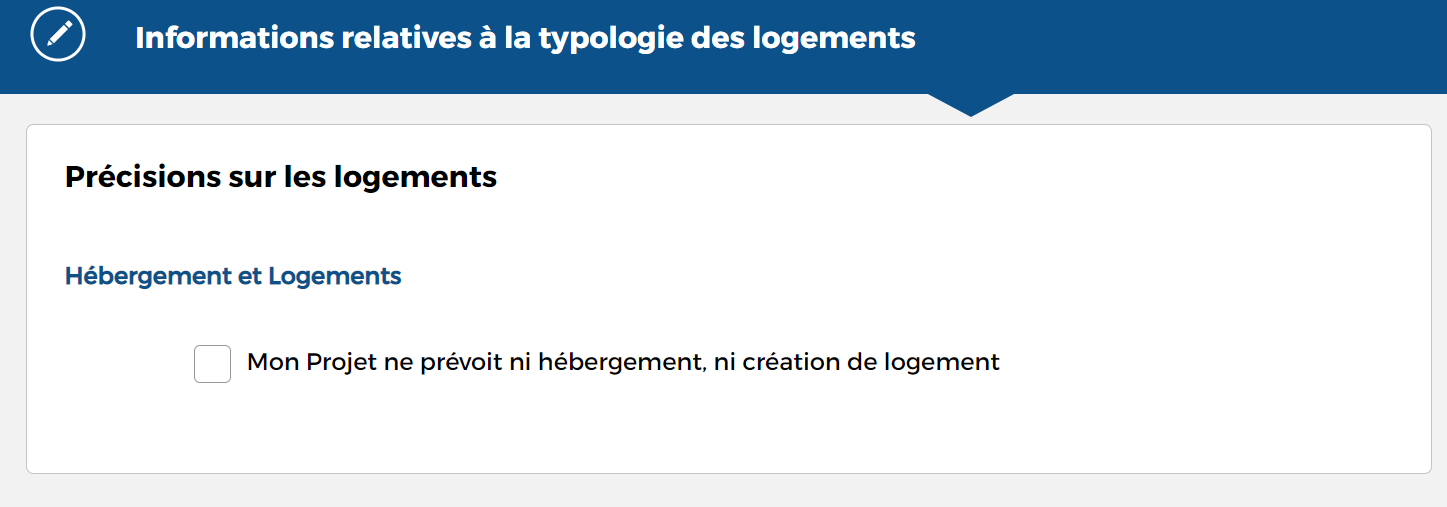
Si votre projet crée un ou des logements, vous devrez renseigner sa destination et le nombre de
chambre dont il dispose.
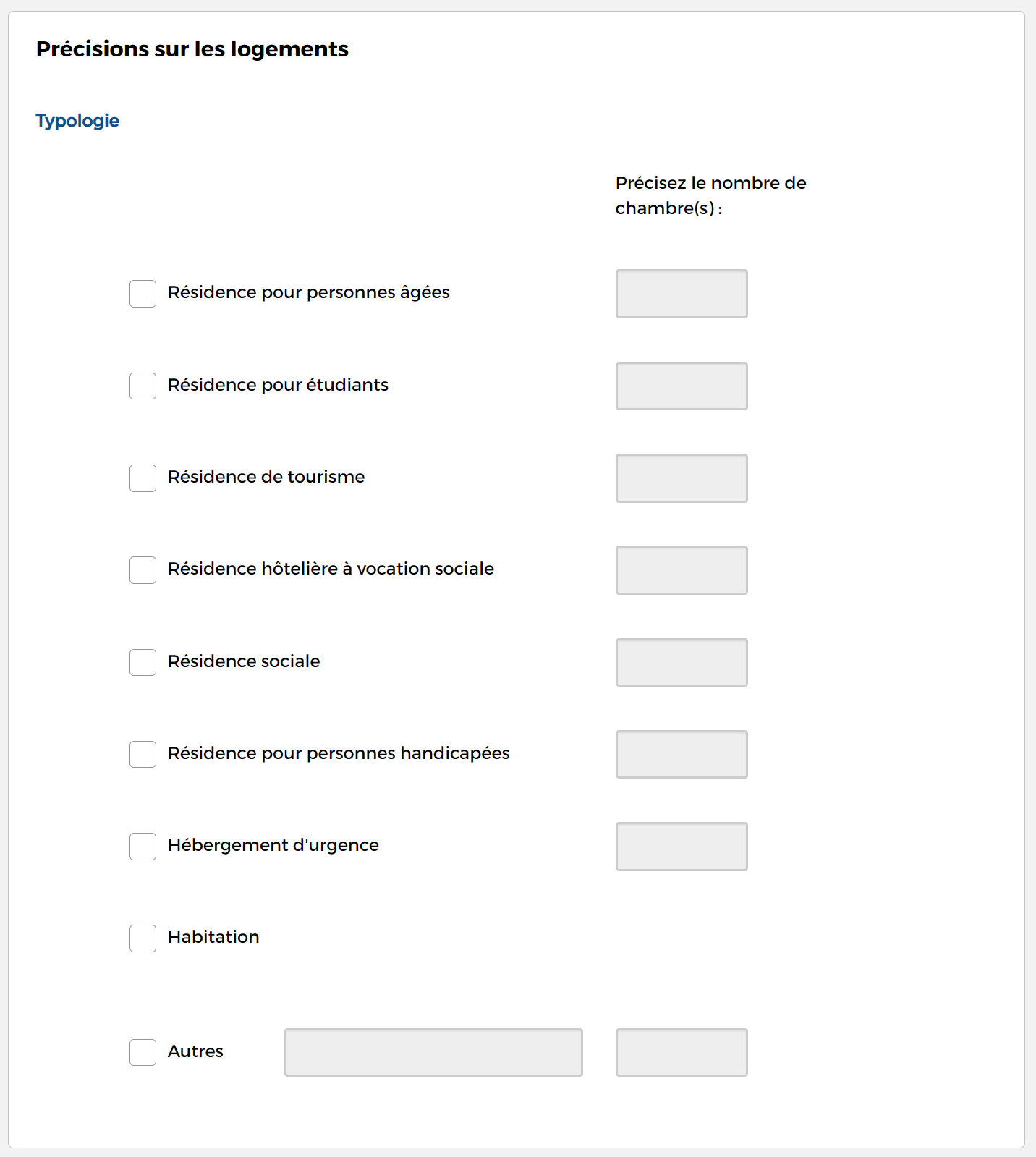
Ensuite, vous devrez renseigner le nombre de logement que votre projet crée ou démoli, son type
et sa surface en m2. Une fois avoir renseigné tous les éléments, cliquez sur « Valider ».
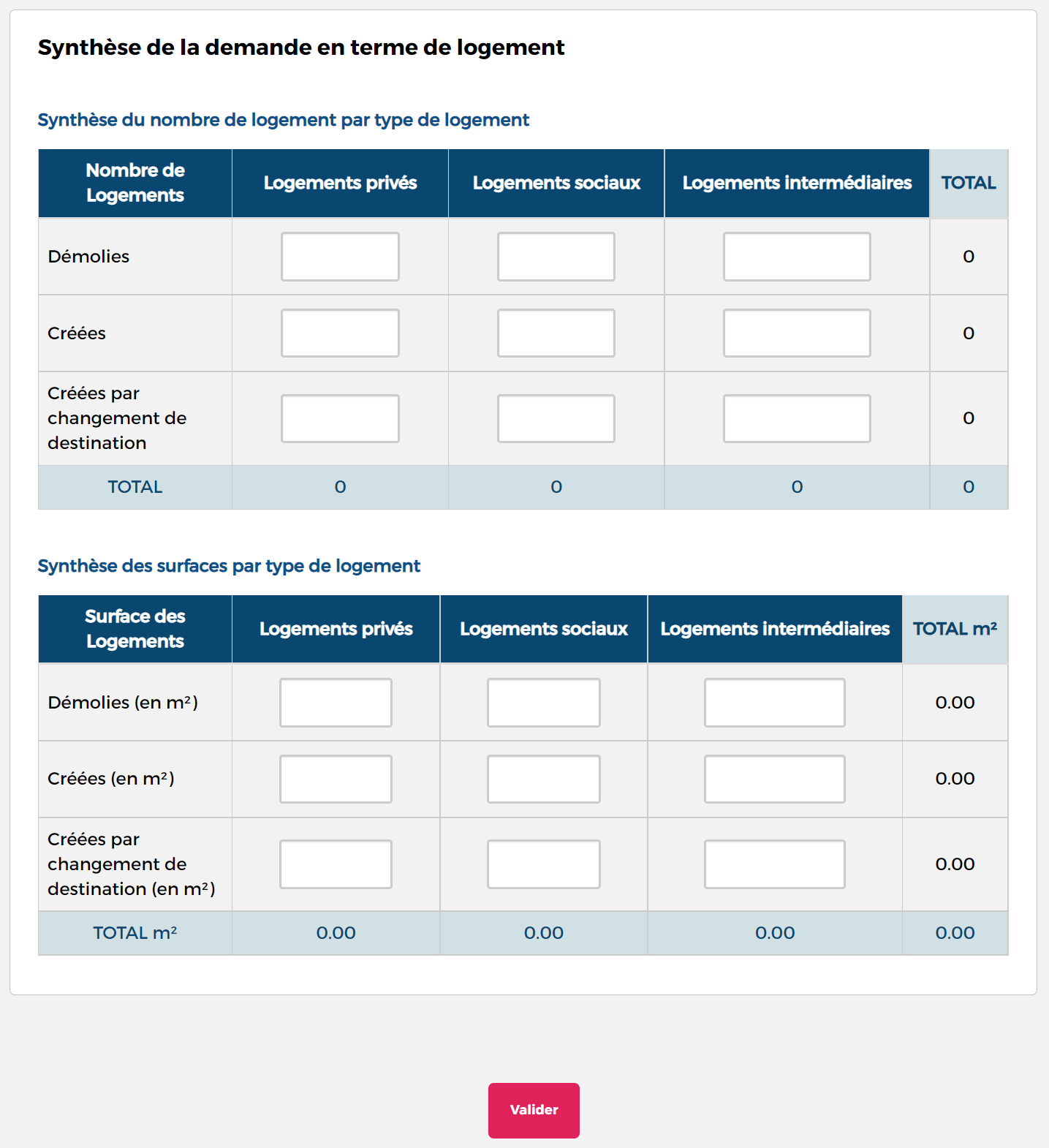
Démolition :
Cochez la case « Oui », seulement si votre projet comprend des démolitions. Si c'est le cas, vous
devrez également demander un permis de démolition. Cliquez ensuite sur « Valider ».
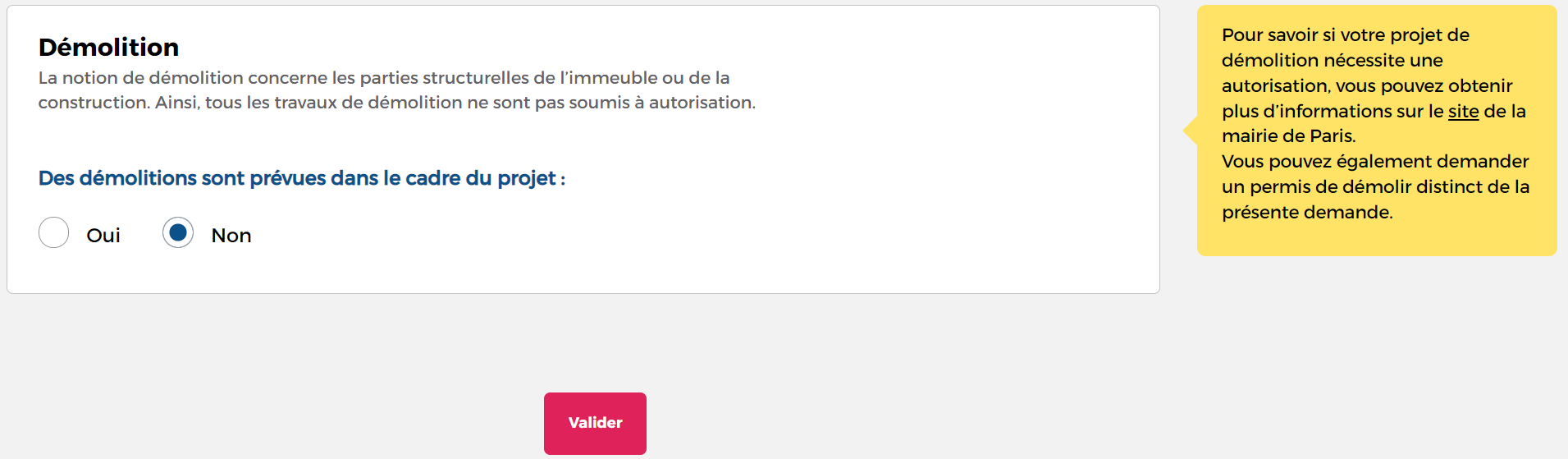
Végétalisation et performance énergétique :
Cochez la case « Oui », seulement si votre projet comprend des espaces végétalisés ou des
dispositifs favorisant la performance énergétique. Si c'est le cas, vous aurez par la suite des
informations complémentaires à renseigner. Cliquez ensuite sur « Valider ».
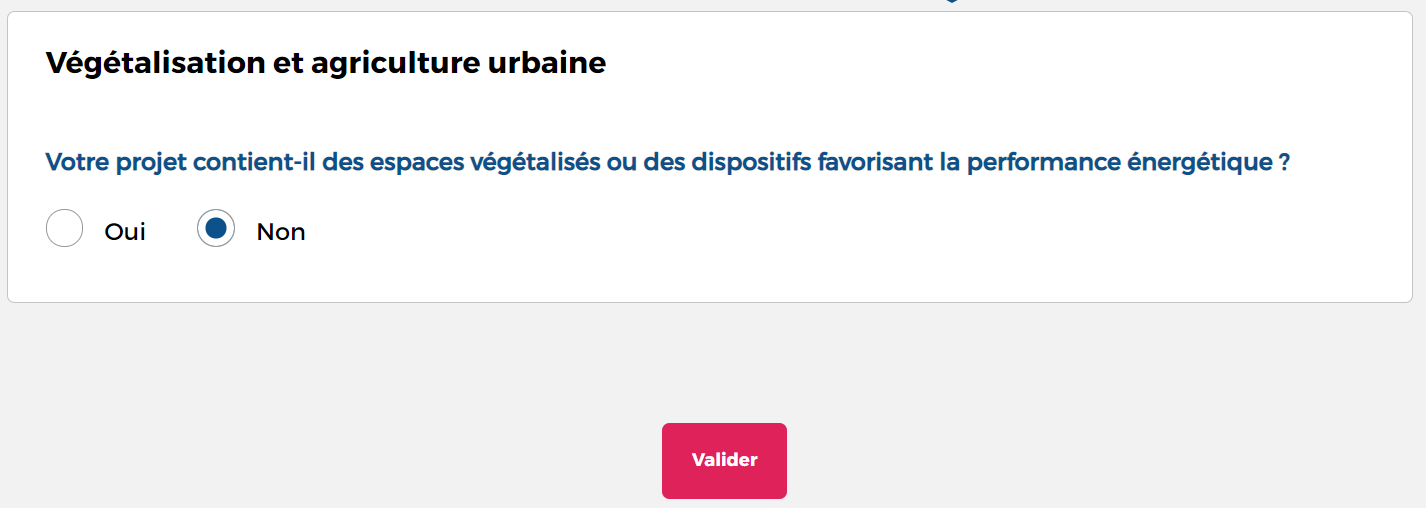
Stationnement :
Cochez la case « Oui », seulement si votre projet comprend des stationnements. Si c'est le cas,
vous aurez par la suite des informations complémentaires à renseigner. Cliquez ensuite sur «
Valider », puis sur « Passer à l'étape suivante ».
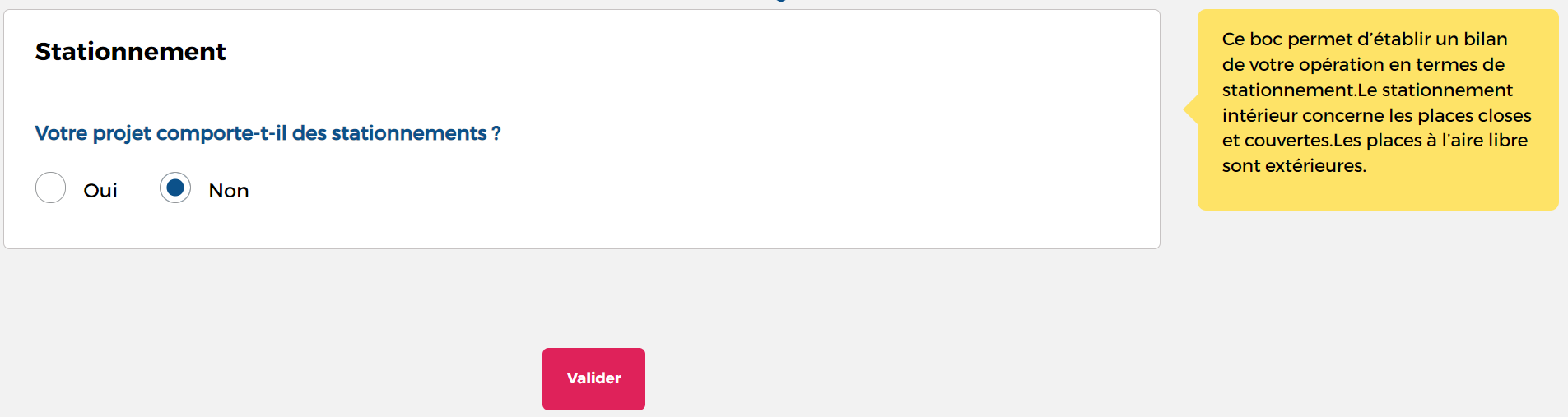
Informations fiscales

Taxe d'aménagement :
Dans cette partie, cochez la case « Non » seulement si vous êtes certain que votre projet n'est pas concerné par cette partie. En cas de doute, cochez oui et répondez aux questions qui suivront. Cliquez ensuite sur « Valider », puis sur « Passer à l'étape suivante ».
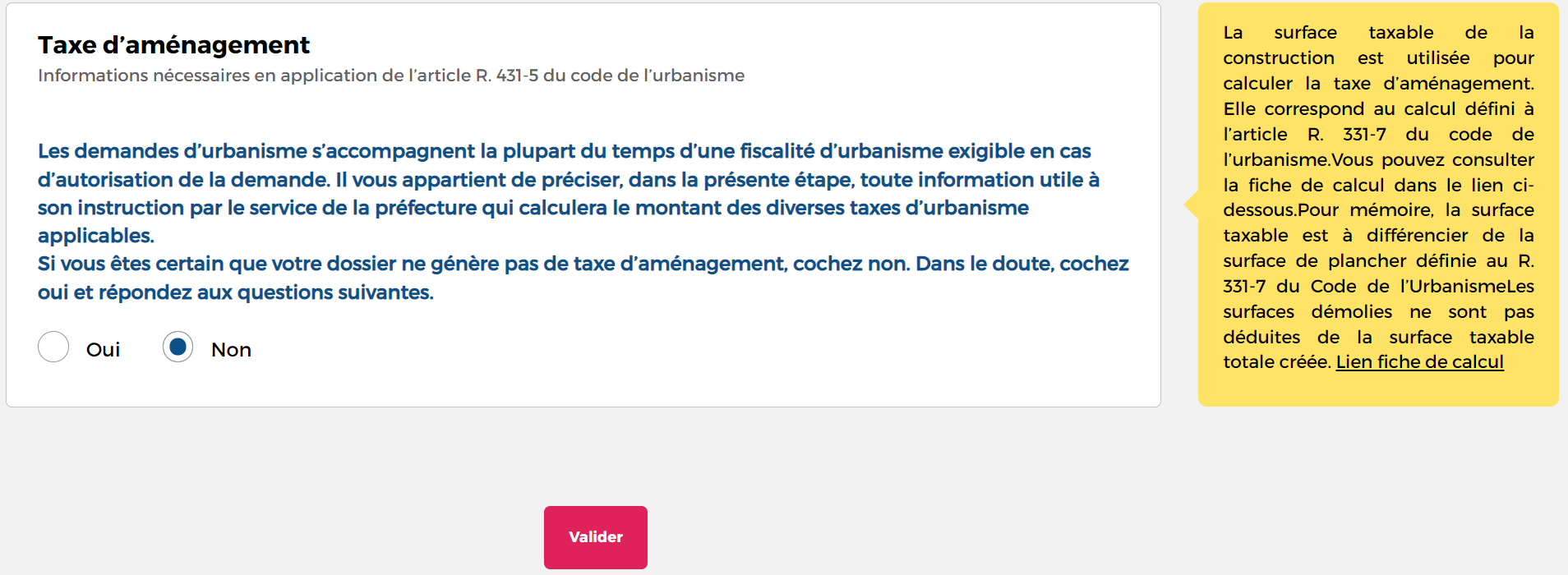
Demandeurs & architectes

Demandeurs :
Dans cette partie vous devrez ajouter tous les demandeurs du projet. Cliquez sur « Ajouter un demandeur » et renseignez les informations de celui-ci. Cliquez ensuite sur « Valider ».
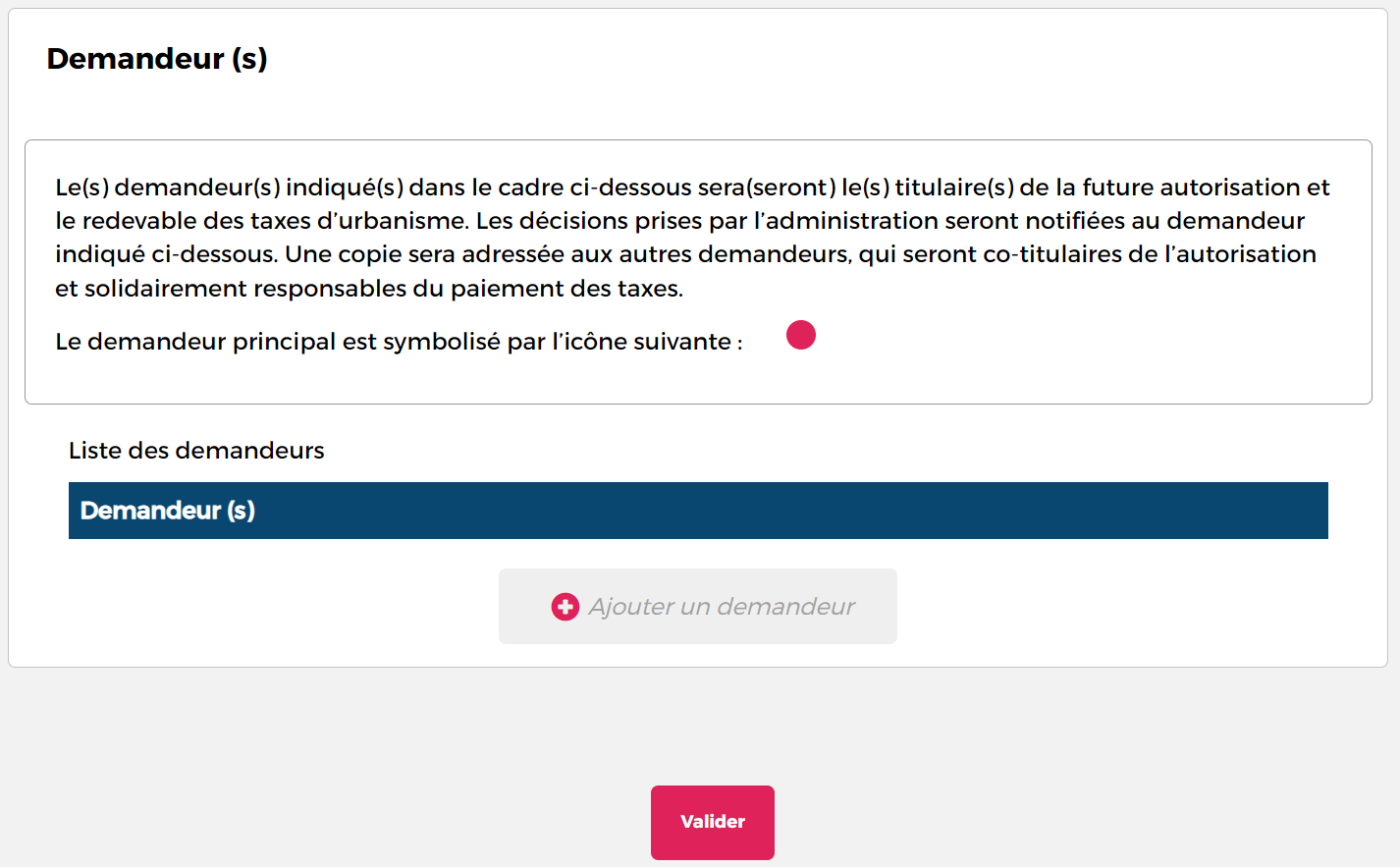
Architectes et autres demandeurs du projet :
Dans cette partie, vous devrez renseigner si vous disposez ou non d'un architecte pour votre projet, si c'est le cas, cliquez sur « Ajouter » et renseignez les informations de l'architecte. Sinon cliquez sur « Pas d'architecte ». Cliquez ensuite sur « Valider ».
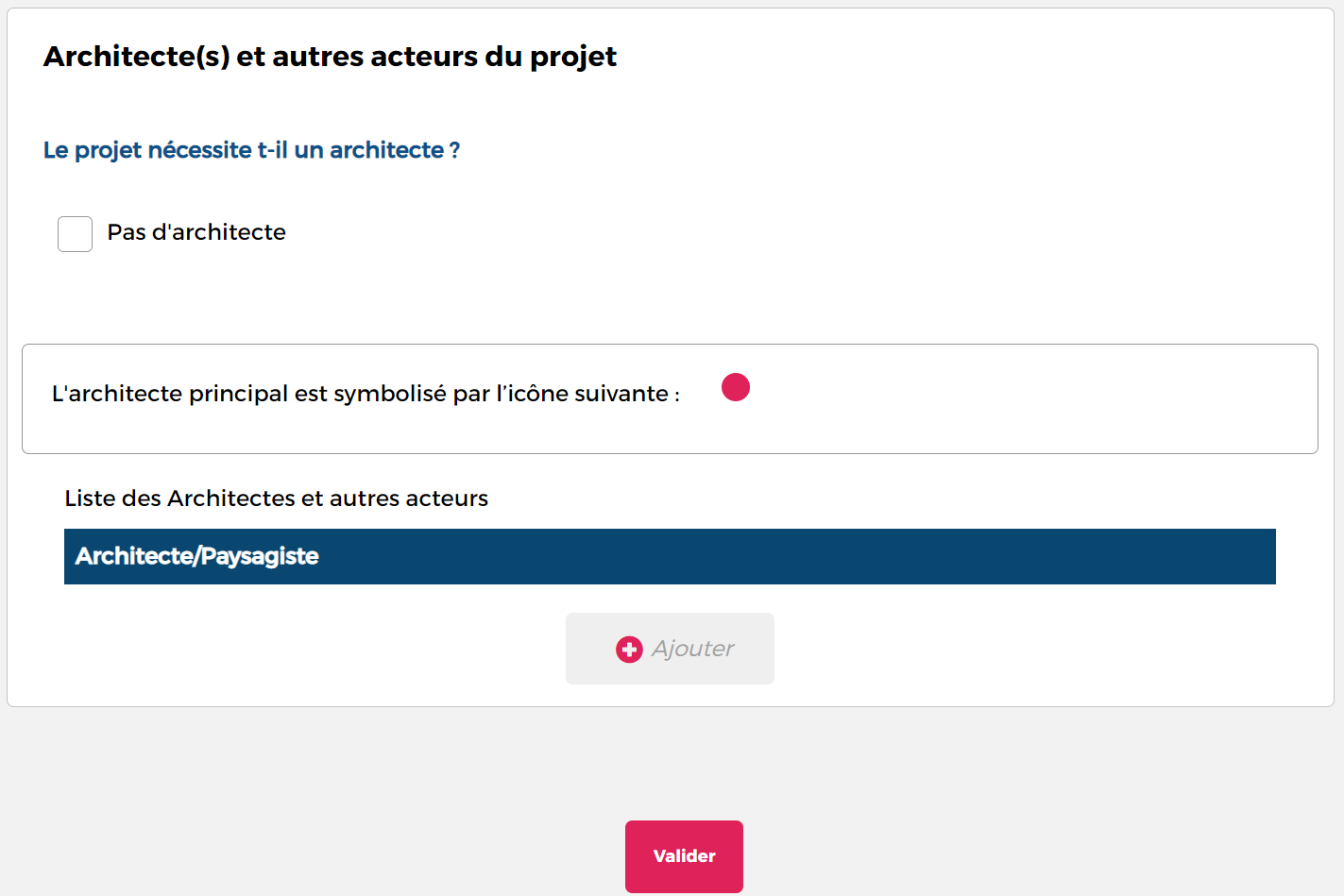
Autres contacts :
Dans cette partie, vous devrez renseigner si vous souhaitez qu'une personne externe, qui est là pour vous aider dans vos démarches, reçoive des mails de l'administration. Si c'est le cas, cochez « Oui » et renseignez les informations de cette personne. Cliquez ensuite sur « Valider », puis sur « Passer à l'étape suivante ».
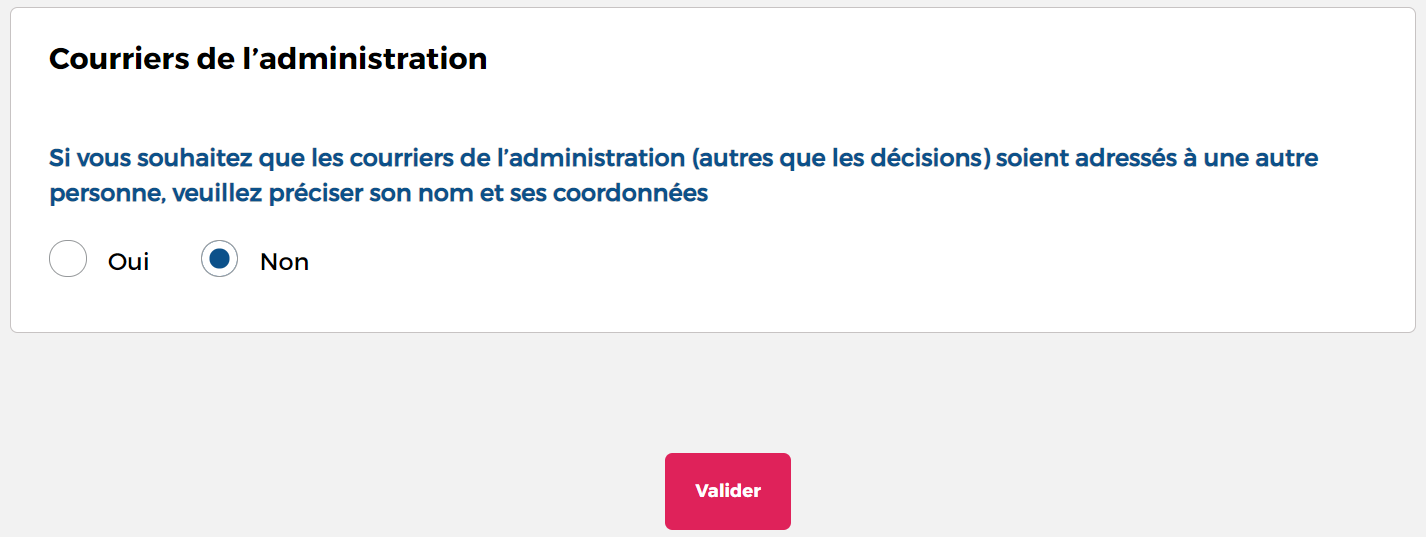
Pièces du dossier

Pièces jointes à votre demande :
Dans cette partie, la commune vous informe des pièces à joindre à votre dossier. Il y a les pièces obligatoires et les pièces complémentaires. Pour les pièces complémentaires, certaines sont déjà renseignées car le service numérique de votre commune a détecté que vous auriez besoin de celles-ci dans votre projet. Vous pouvez les supprimer, mais vous pouvez également en ajouter en cliquant sur le bouton « Ajouter ». Faites-le seulement si vous estimez que c'est nécessaire. Vous pouvez ensuite cliquer sur « Valider ».
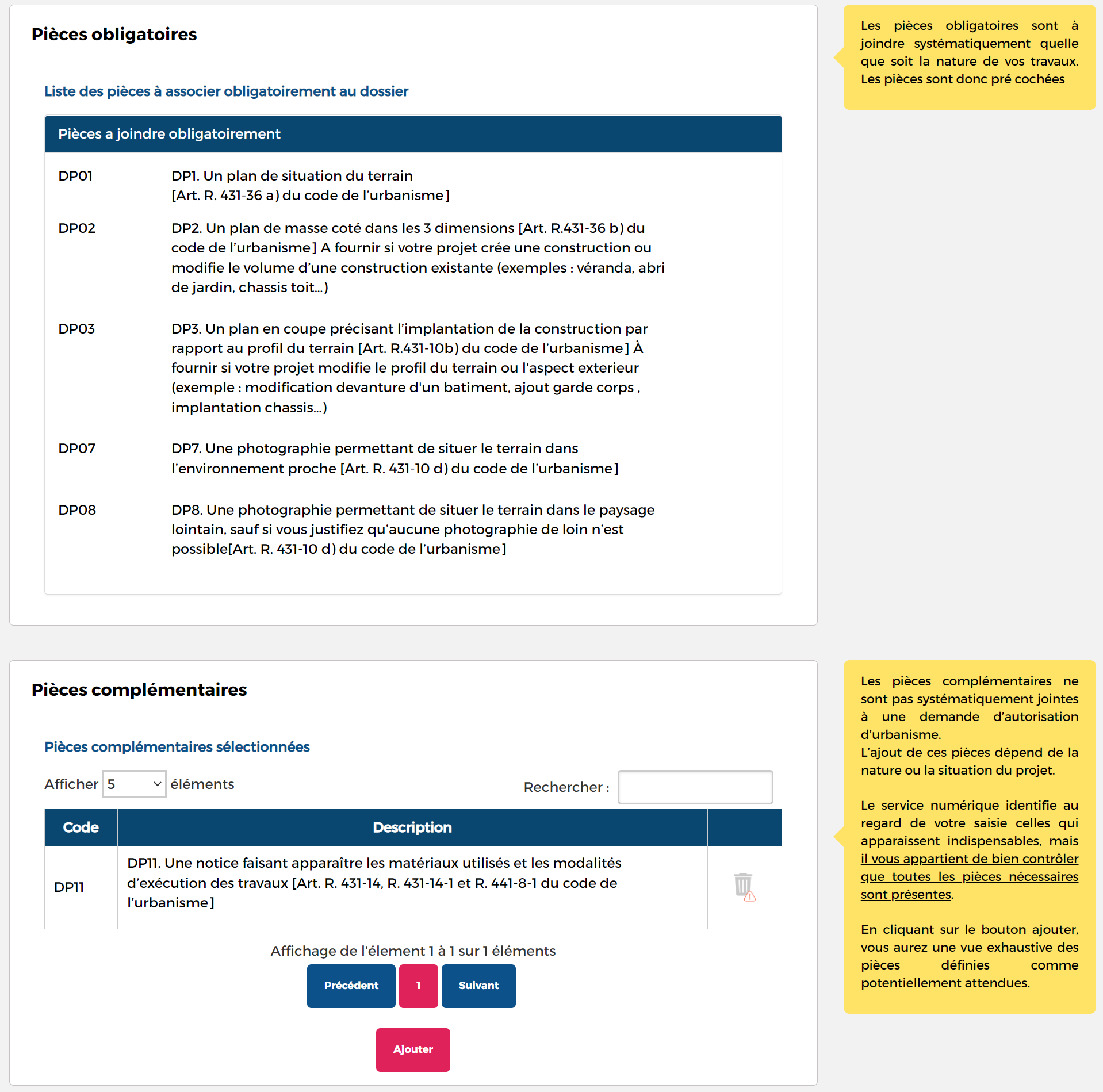
Chargement des fichiers :
Vous pouvez désormais déposer vos fichiers correspondant aux pièces à joindre. Attention, vous pouvez déposer qu'un fichier par pièce ! Cliquez ensuite sur « Valider », puis sur « Passer à l'étape suivante ».
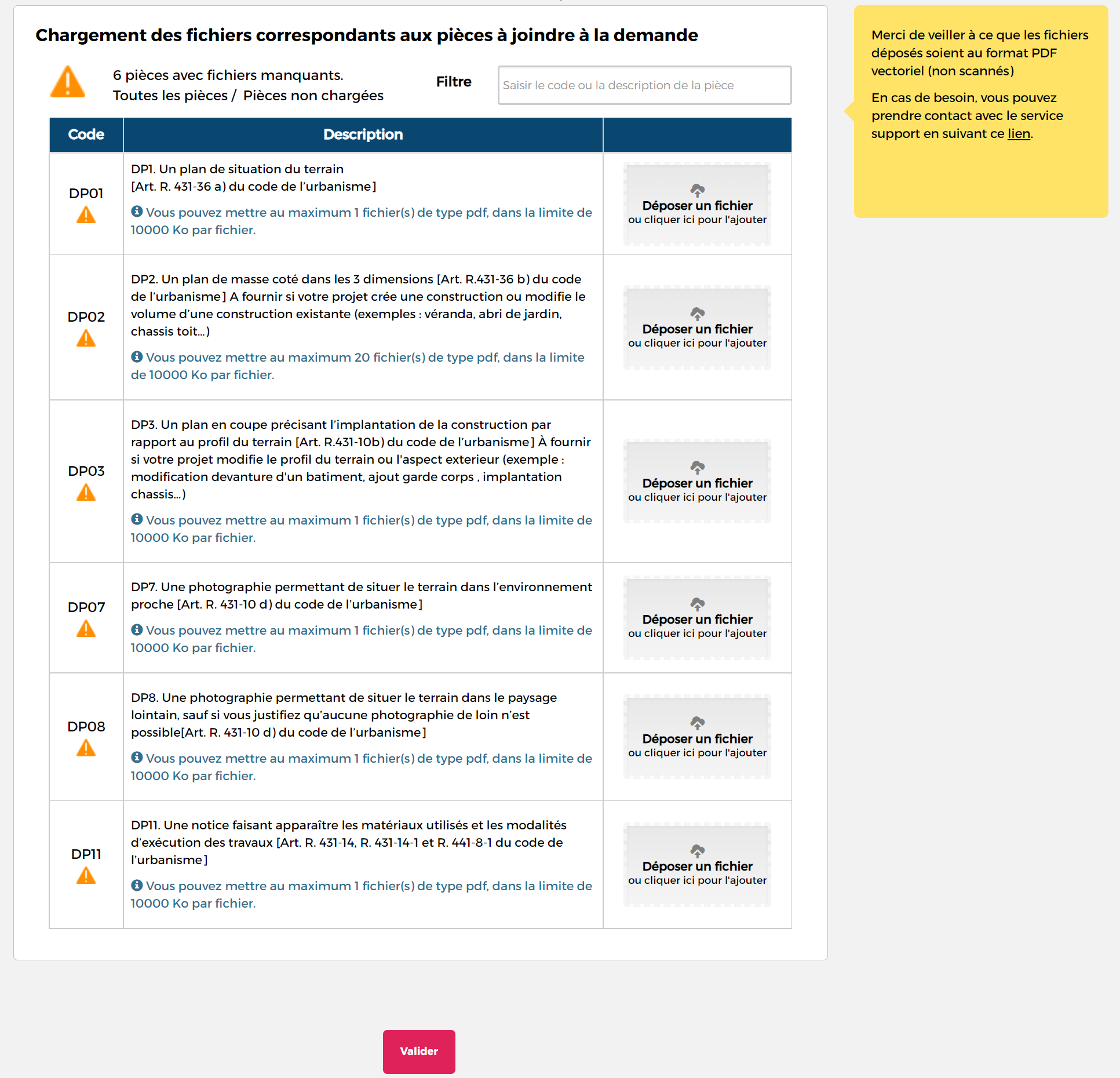
Récapitulatif

Vous avez ensuite un récapitulatif de votre demande, sur lequel vous pourrez revoir tout ce que vous avez renseigné. Vous pourrez toujours modifier des éléments si nécessaire en cliquant sur la frise numérotée de 1 à 6 en haut de votre page. Une fois, avoir tout vérifié, vous pouvez cocher les deux cases en bas de votre page et cliquer sur « Verrouiller mon dossier ». Votre dossier est désormais entre les mains de votre mairie.
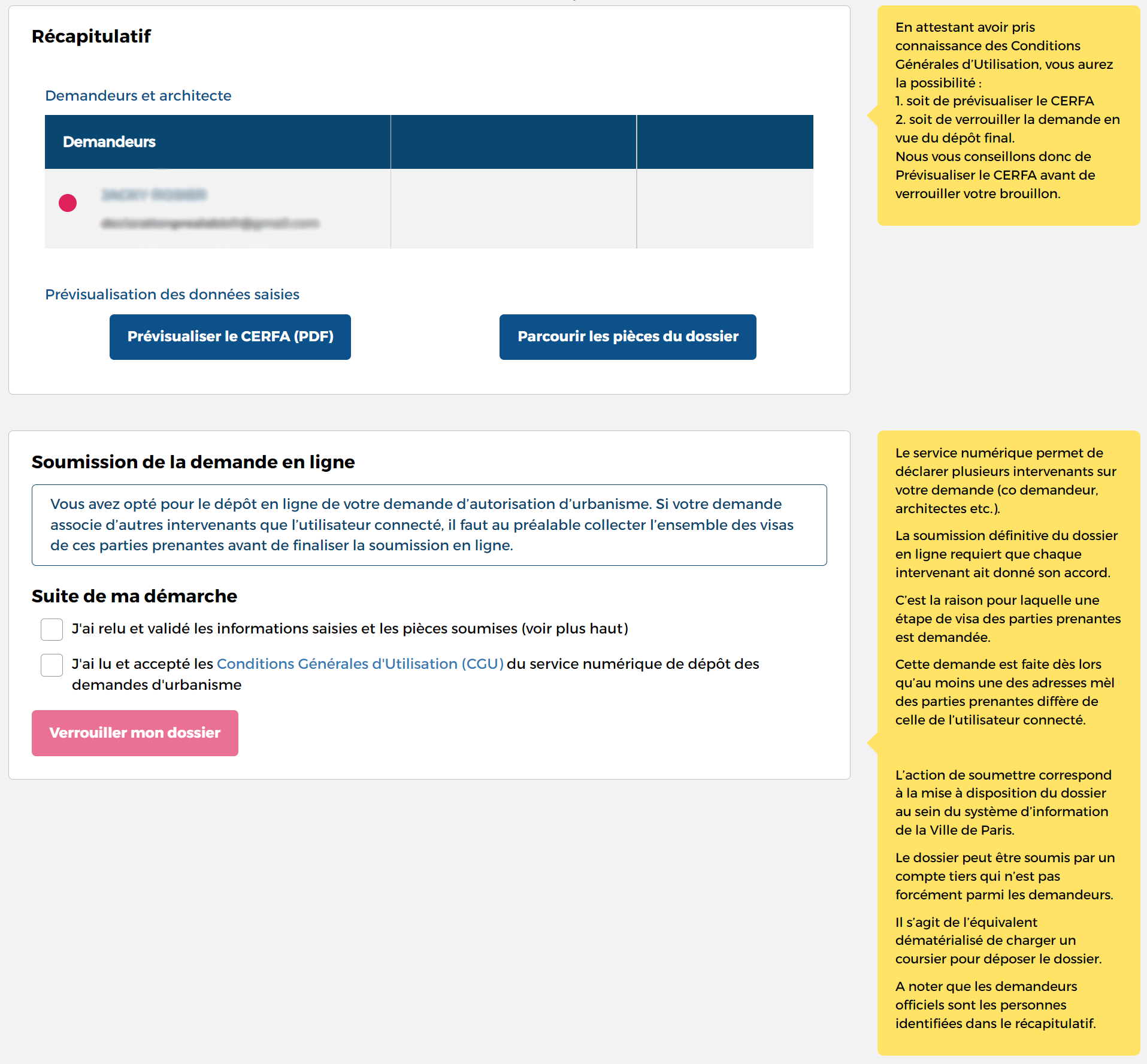
Après avoir vu toutes ces étapes, vous l'aurez donc compris cette démarche n'est pas forcément simple. Malgré ses contraintes, elle permet de réduire considérablement la consommation de papier et a donc un impact positif sur l'environnement.
Pour plus d'informations, n'hésitez pas à nous contacter, nous sommes là pour vous aider et vous conseiller.
Avec plus de 10 ans d'expérience, notre société, basée dans la région de Rennes, travaille dans toute la France et les DOM-TOM, pour les particuliers et les professionnels.
Nous sommes spécialisés dans le déclaratif lié aux travaux et à l'urbanisme :
– les déclarations préalables de travaux,
– les permis de construire,
– les autorisations de travaux,
– et tout autre déclaratif utile à vos projets,
Avec 20 dessinateurs, 4 chargés d'architecture, notre équipe de professionnels est à votre service pour faire aboutir tous vos projets.